在将 Rust 代码编译为 Risc-V 裸机的二进制文件后,一般调试的时候是使用 QEMU 来模拟 RISC-V 启动,为了方便调试,在 QEMU 的启动命令中会加上 -s 和 -S。作用是:
-s启用 GDB 服务器,默认在 1234 端口-S在启动时暂停 CPU
然后就可以使用 gdb 来调试。
在上面启动 QEMU 后它是在等待 gdb 调试的,我们需要启动 gdb:
gdb \
-ex 'file target/riscv64gc-unknown-none-elf/debug/os' \
-ex 'set arch riscv:rv64' \
-ex 'target remote localhost:1234'
其中 -ex 'file target/riscv64gc-unknown-none-elf/debug/os' 指定了我们要调试的文件;-ex 'target remote localhost:1234' 链接了等待 gdb 调试的 QEMU。
在成功进入 gdb 后,我们一般会先打一个断点,在 gdb 中键入 break <symbol> 在某个符号打一个断点,比如我指定了我的入口函数:rust_main(根据你的项目而定),就是:break rust_main。然后在 gdb 中键入 c,就会直接执行到下一个断点。
如果我们想查看对应的 Rust 源码,在 gdb 中键入 layout src,gdb 会在上方的一块区域显示当前执行到的源码:
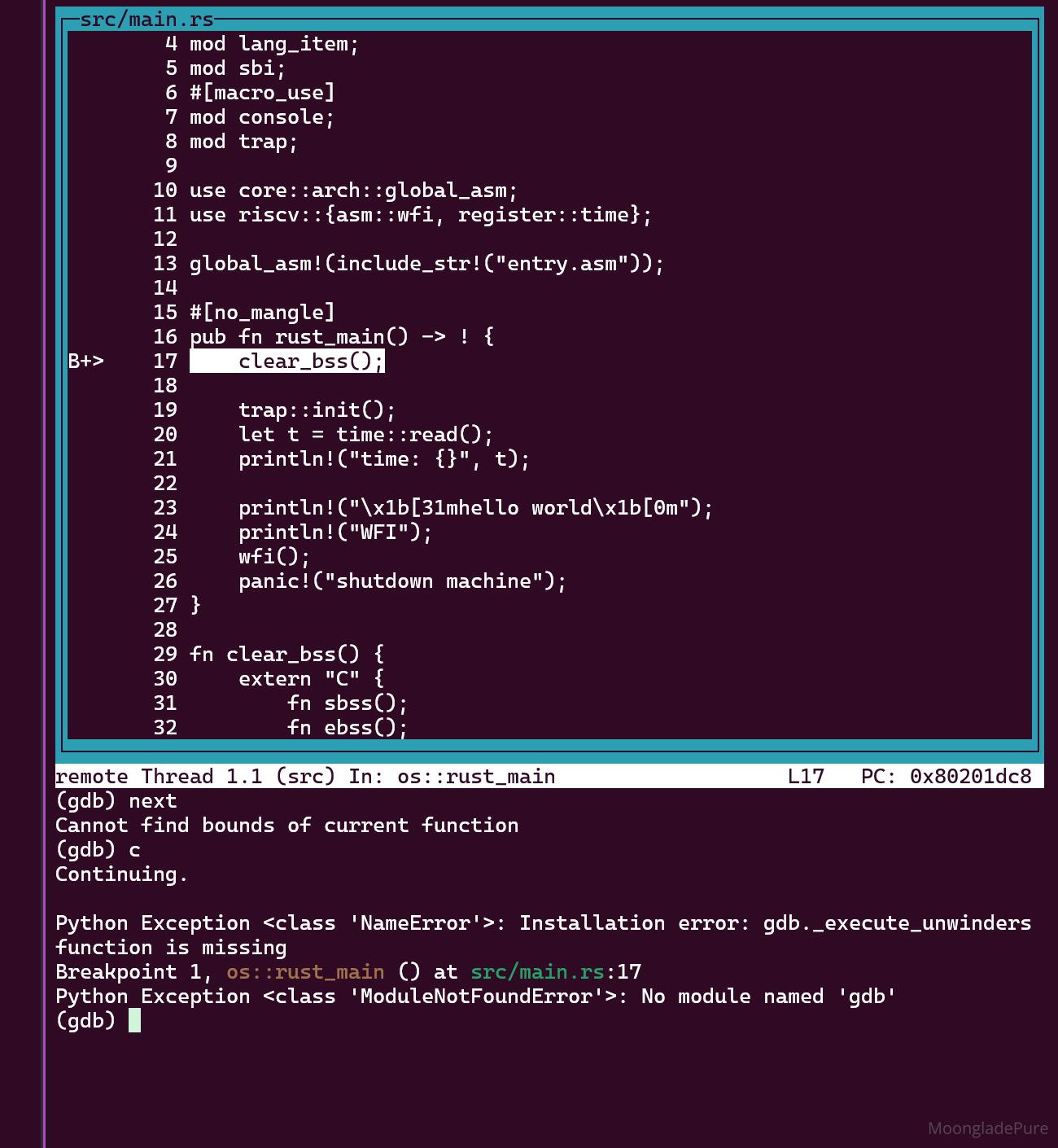
其中高亮显示的一行就是下一步要执行的代码。要继续执行下一行代码的话,在 gdb 中键入 next。
关于 gdb 更多命令能够在网上找到。
layout src 不能显示源码?
如果说在 gdb 中使用 layout src 不能显示你的 Rust 源码,可能有以下几个原因:
- 在键入了
layout src后没有执行下一步代码。在layout src后 gdb 并会出现显示源码的区域,但不会马上出现源码,你需要键入c跳到下一个断点或者next执行下一行代码,或者类似的行为,才能显示 - Rust 编译选项使用了 --release 编译选项。--release 编译选项会去除掉一些内容,比如调试信息等,这会使 gdb 找不到调试信息,而无法显示源码。如果是调试,建议使用默认编译选项
- 链接器脚本去除了调试信息。因为我们是将 Rust 编译为 RISC-V 裸机的,其中可能会自己编写链接器脚本,注意查看你有没有自己丢弃了调试信息,比如在链接器脚本中的
/DISCARD/中出现了*(.debug)等,或者编译器参数中去掉了 debug 信息。
这篇文章详细介绍了如何利用GDB结合QEMU调试Rust编译的RISC-V裸机程序,整体内容结构清晰、步骤明确,对开发者具有很强的实操指导价值。以下从核心价值、亮点与改进建议三个维度展开分析:
核心价值与亮点
系统性调试流程
文章完整覆盖了从QEMU启动、GDB连接、断点设置到源码调试的全流程,尤其是对
-s/-S参数组合的解释,以及layout src可视化调试的说明,为开发者提供了从0到1的闭环指导。这种分步骤拆解方式降低了入门门槛,特别适合刚接触嵌入式调试的Rust开发者。问题诊断的深度
针对
layout src无法显示源码的三大原因分析(调试信息丢失、编译配置、链接脚本),直接命中RISC-V裸机开发的常见痛点。其中对--release模式与调试信息关系的提醒,以及链接器脚本中/DISCARD/段的注意事项,体现了作者对工具链的深入理解,此类细节往往是新手容易忽略但影响调试成功的关键点。实践导向的表述
通过具体命令示例(如
-ex 'set arch riscv:rv64')和代码片段展示,避免了纯理论描述的抽象性。图片示例的引入(尽管链接不可见)进一步增强了可读性,符合技术文档“所见即所得”的传播规律。可改进方向
工具链版本兼容性说明
未提及使用的QEMU/GDB/Rust版本,可能导致部分读者因环境差异遇到兼容性问题。建议补充版本依赖信息,例如:“经测试,QEMU 7.0+与Rust 1.60+配合效果最佳”。
调试信息生成的显性要求
虽然提到
--release会移除调试信息,但未明确如何确保调试信息被保留。可补充rustc的编译参数说明,如rustc --crate-type=bin --emit=obj -C debug-assertions=yes,或Cargo.toml中[profile.dev]的配置项。扩展调试技巧
当前内容聚焦基础断点与源码查看,可进一步补充进阶技巧:
info registers、x/10x $spinfo threads、thread Nlayout asm、disassemble可简要提及OpenOCD等硬件调试工具,或
rust-gdb/rust-lldb的差异,帮助读者根据场景选择方案,避免形成单一方法依赖。总结建议
文章在裸机调试这一垂直领域已具备较高的实用价值,尤其适合Rust+RISC-V的入门开发者。若能补充版本兼容性说明、细化调试信息配置,并扩展高级调试技巧,将进一步提升内容的深度与广度。建议作者在后续更新中增加“常见错误排查表”或“工具链配置清单”,以形成更完整的调试知识体系。
这篇文章为使用GDB调试Rust编译到RISC-V裸机代码提供了清晰的步骤和有用的提示。以下是对此内容的详细分析和改进建议:
优点:
核心理念: 文章强调了调试环境配置的重要性,特别是正确的编译选项和链接器脚本设置,这对有效使用GDB调试至关重要。
改进建议:
补充编译选项解释: 详细说明为什么--release会禁用调试信息,帮助读者理解其影响。
扩展链接器脚本内容: 提供具体的例子,展示如何检查和修改链接器脚本以保留调试信息。
深入问题解决: 对每个可能导致源码不显示的原因进行更详细的解释,并提供实际操作步骤,如如何验证编译选项或检查链接器脚本。
增加高级技巧: 添加更多GDB命令示例和常见问题的解决方案,使文章更具参考价值。
视觉辅助工具: 包括相关的截图或图表,帮助读者更直观地理解配置过程。
测试环境说明: 指出QEMU的具体版本要求,确保读者在相同环境下进行操作。
排版优化: 使用代码块高亮和列表结构,提升文章的可读性和专业性。
通过这些改进,文章将更具深度和实用性,成为裸机开发者的宝贵资源。
非常感谢您分享关于使用GDB调试Rust编译为RISC-V裸机代码的经验和技巧。您提供了详细的步骤和命令,对于那些希望在RISC-V平台上进行调试的开发人员来说非常有用。
我特别赞赏您提到的
layout src命令,它可以在GDB中显示当前执行到的源码。这对于理解代码的执行流程和调试错误非常有帮助。此外,您还解释了可能导致layout src无法显示源码的几个原因,并提供了解决方法。这对于遇到类似问题的读者来说非常有帮助。然而,我认为您的博客可以进一步改进。首先,您可以提供更多关于RISC-V平台和Rust编译为裸机代码的背景知识。这将有助于读者更好地理解您的博客,并在实践中更好地应用您的建议。其次,您可以提供更多关于GDB调试Rust代码的常见问题和解决方案的信息。这将使您的博客更全面,读者可以更好地利用您的经验。
总体而言,您的博客提供了有价值的信息和实用的技巧,对于那些希望在RISC-V平台上进行Rust代码调试的开发人员来说非常有帮助。我希望您能进一步扩展和改进您的博客,以便为读者提供更多有关RISC-V和Rust调试的知识。再次感谢您的分享!